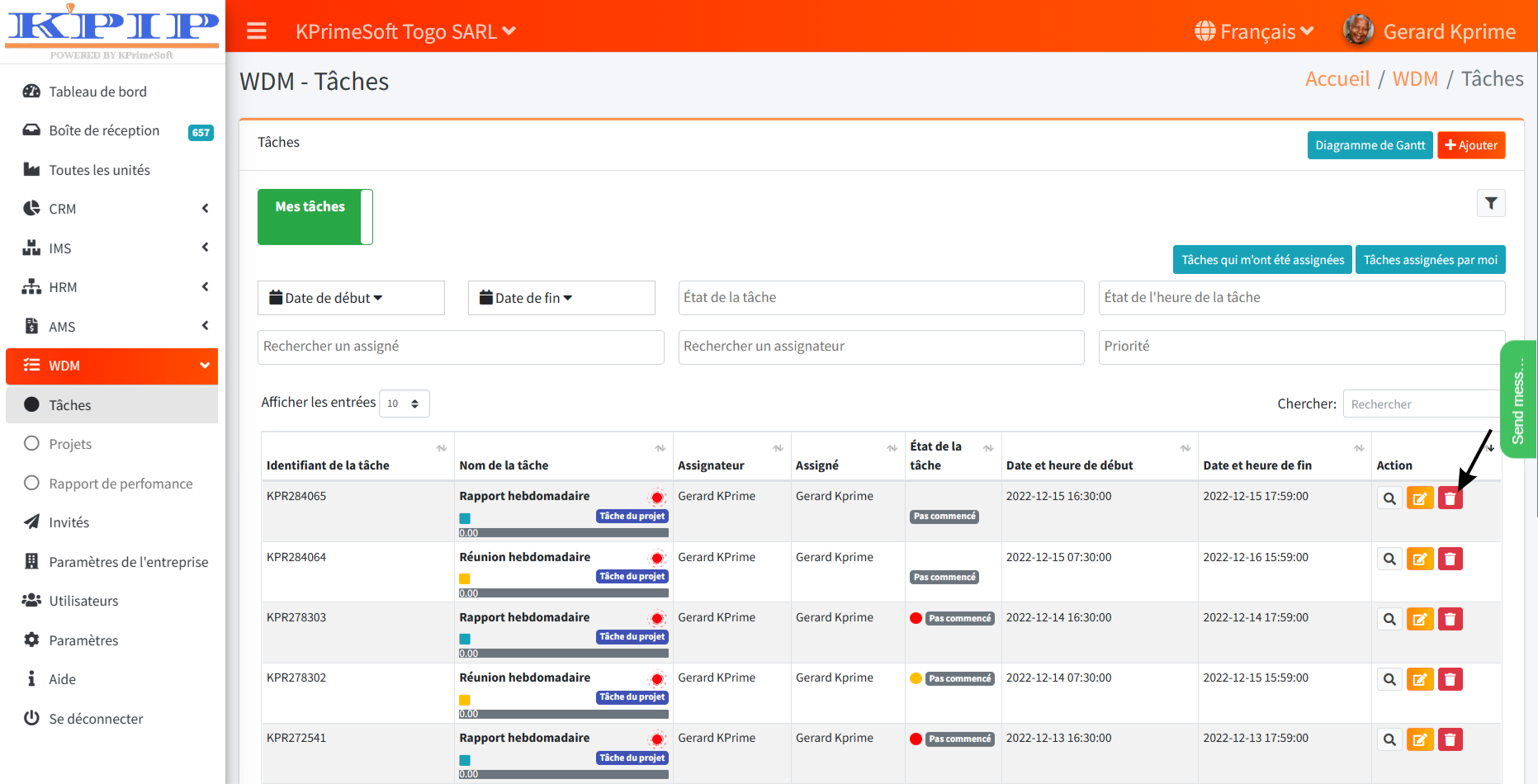MANUEL DÉTAILLÉ DE LA FONCTION TACHES DE WDM
KPrimeSoft Support
Dernière mise à jour il y a un an
La fonction "Tâches" de WDM permet de créer et de gérer des tâches. Elle offre les fonctionnalités suivantes :
- Un tableau récapitulatif.
- Des barres de recherche.
- Un bouton "Ajouter".
- Un bouton "Diagramme de Gantt".
- Un bouton "Mes tâches/Toutes les tâches".
- Affichage des tâches qui m'ont été assignées.
- Affichage des tâches que j'ai assignées.
- Une section "Actions".
Veuillez vous référer à la capture d'écran pour plus de détails.
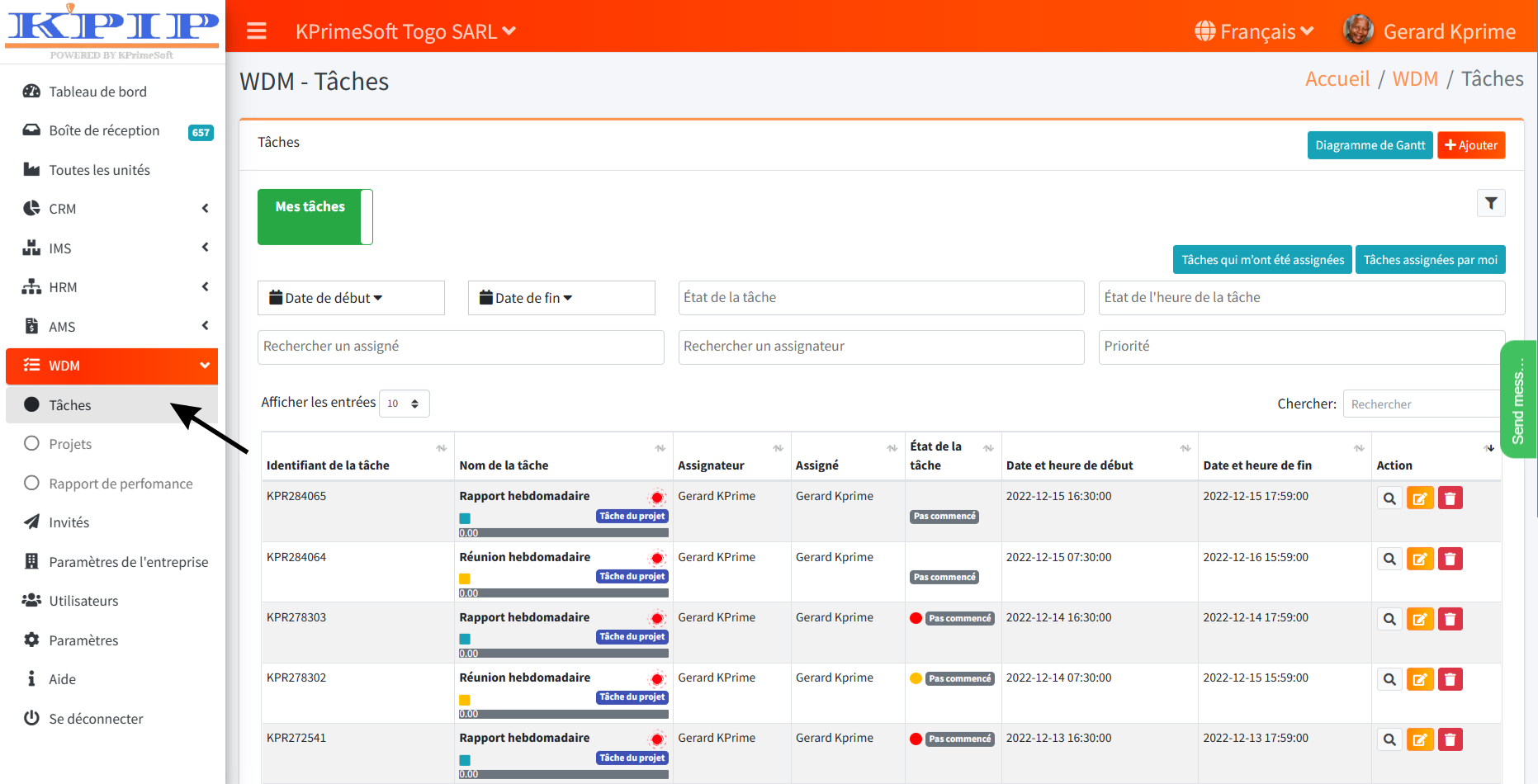
Le tableau offre une visualisation des tâches qui ont déjà été créées dans la base de l'entreprise. Toutes les nouvelles tâches sont ajoutées à celui-ci.
2. DES BARRES DE RECHERCHE
Ici, vous avez accès à différents types de barres de recherche pour des recherches plus ciblées.
- Par date (début et fin de la tâche) :
Vous pouvez sélectionner une date de début ou une date de fin pour la tâche qui a été créée. Les résultats seront filtrés en fonction des dates que vous avez spécifiées.
État de la tâche
La recherche est effectuée en tenant compte de l'évolution de la tâche (son état).
- L’assigné
La recherche est effectuée à partir du destinataire de la tâche, c'est-à-dire la personne à qui la tâche a été assignée.
- L’assignateur
Ici, la recherche se base sur celui qui attribue la tâche (c'est-à-dire celui qui a créé la tâche).
- La priorité de la tâche
La recherche est effectuée en fonction du niveau d'importance attribué à la tâche.
3. UN BOUTON AJOUTER
Ce bouton vous permet de créer une tâche et de l'assigner à une personne. Une fois que le bouton "Ajouter" est cliqué, un formulaire est affiché, qui doit ensuite être rempli. Veuillez suivre la capture d'écran pour vous guider
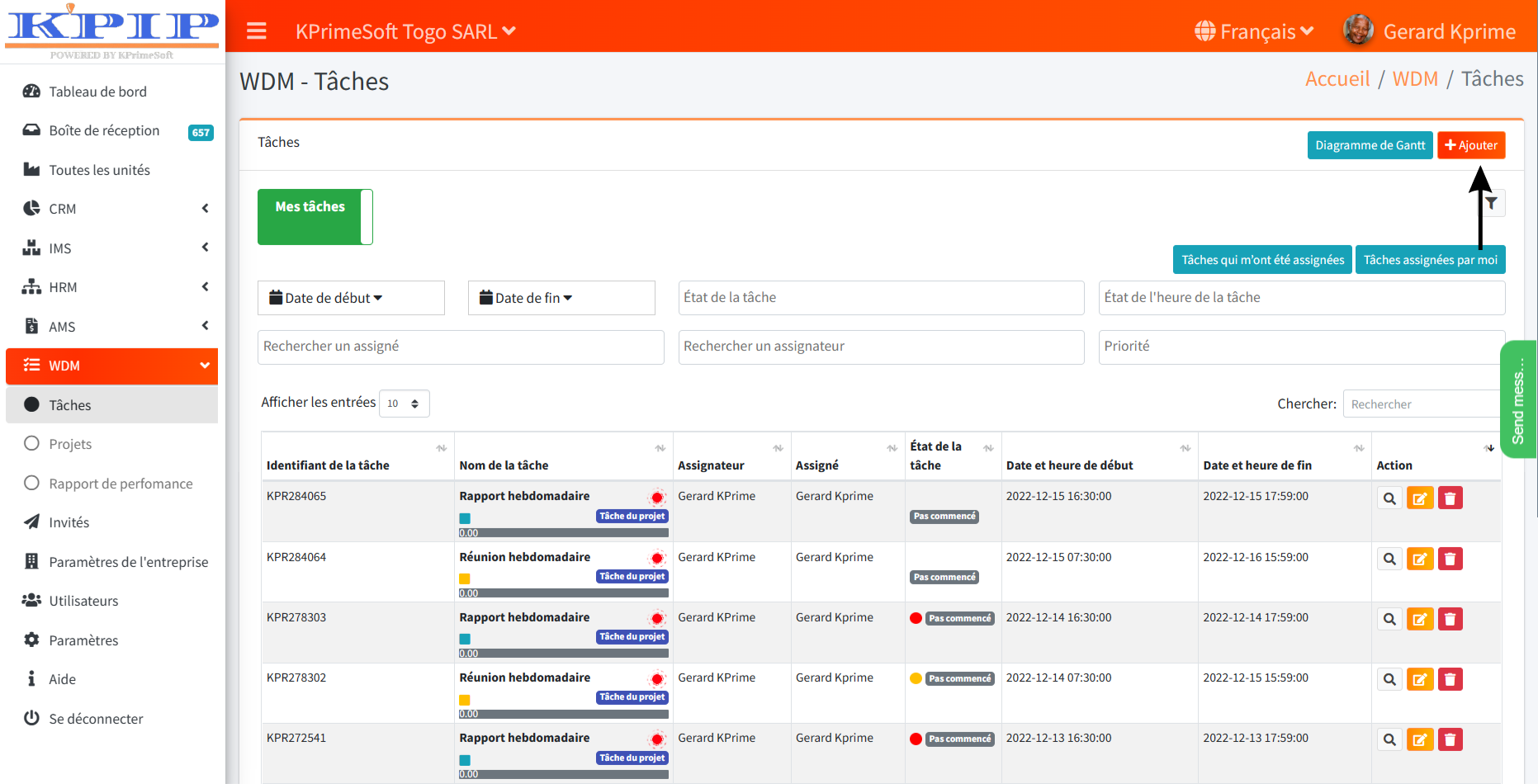
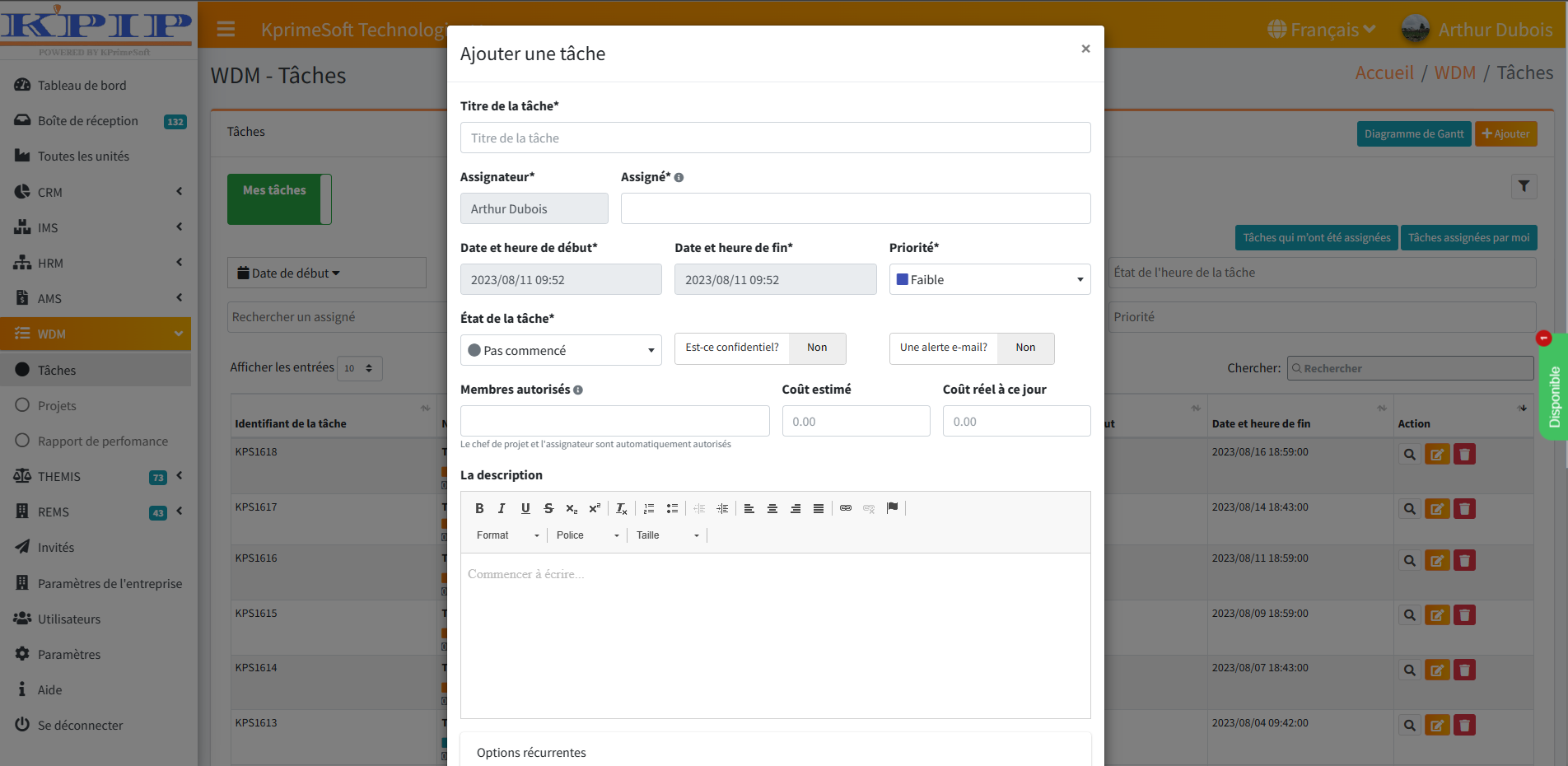
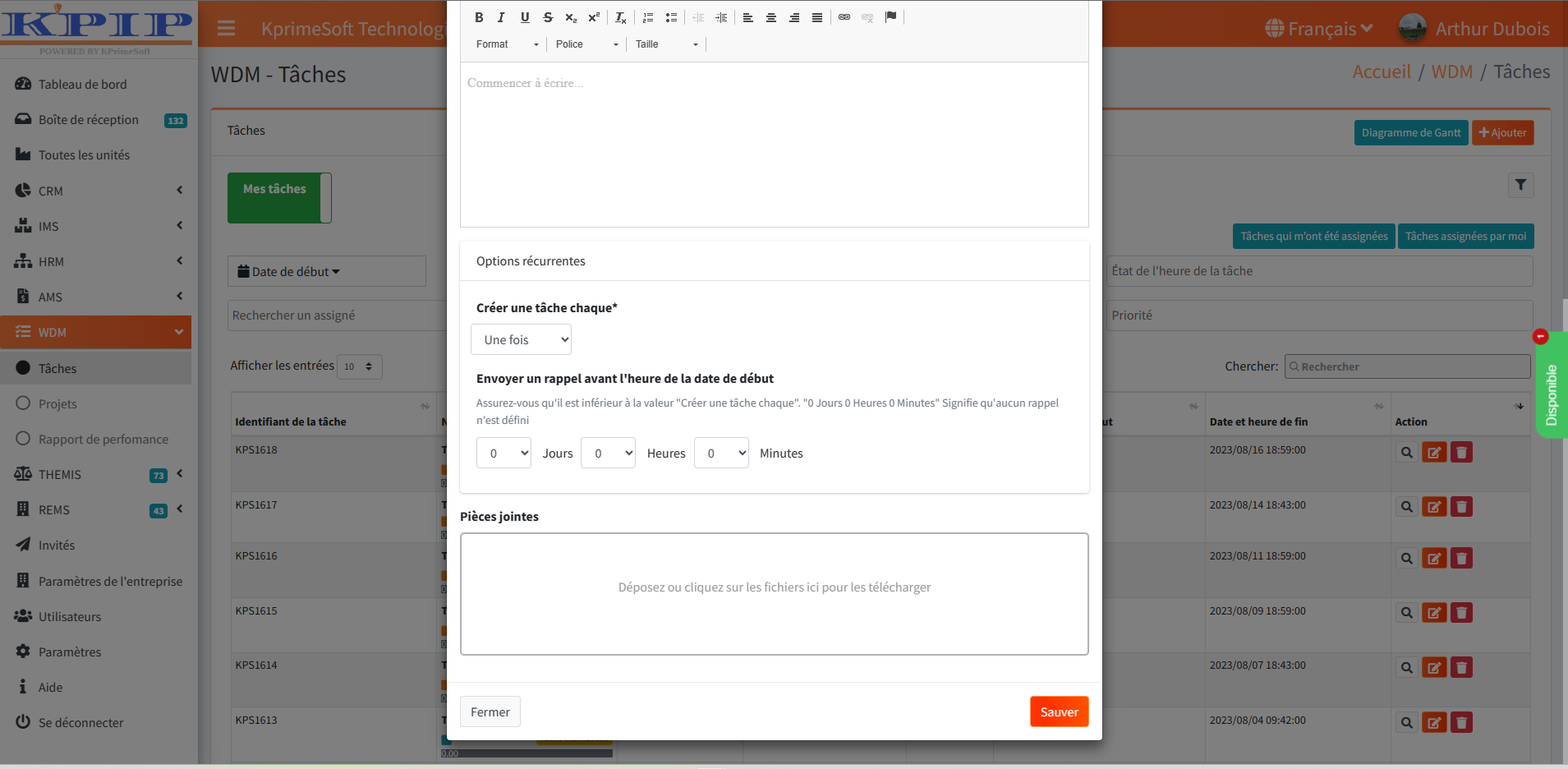
N.B : Les champs marqués d'un astérisque (*) doivent être remplis pour pouvoir valider la création d'une tâche.
Une fois les informations nécessaires fournies, il faut valider en appuyant sur le bouton "Sauver".
4. BOUTON DIAGRAMME
Ce bouton permet d'accéder au diagramme de Gantt, un outil puissant de gestion des tâches, offrant une vue d'ensemble des tâches créées.
5. TACHES QUI M’ONT ÉTÉ ASSIGNÉES
En cliquant sur ce bouton, vous pouvez charger et afficher les tâches qui vous ont été personnellement assignées, et fournir des retours à leur sujet.
6. TACHES ASSIGNÉES PAR MOI
De plus, ce bouton vous permet d'afficher les tâches que vous avez créées et celles que vous avez attribuées à d'autres personnes, ainsi qu'à vous-même.
7. MES TACHES/TOUTES LES TACHES.
Par défaut, ce bouton est réglé sur "Mes tâches", ce qui affiche les tâches qui vous ont été assignées ainsi que celles auxquelles vous êtes assigné(e). En cliquant sur le bouton, il bascule vers l'option "Toutes les tâches", affichant ainsi toutes les tâches qui ont été créées dans la base de données.
8. LA PARTIE ACTION
Cette section offre la possibilité d'effectuer trois actions distinctes.
- Visualiser
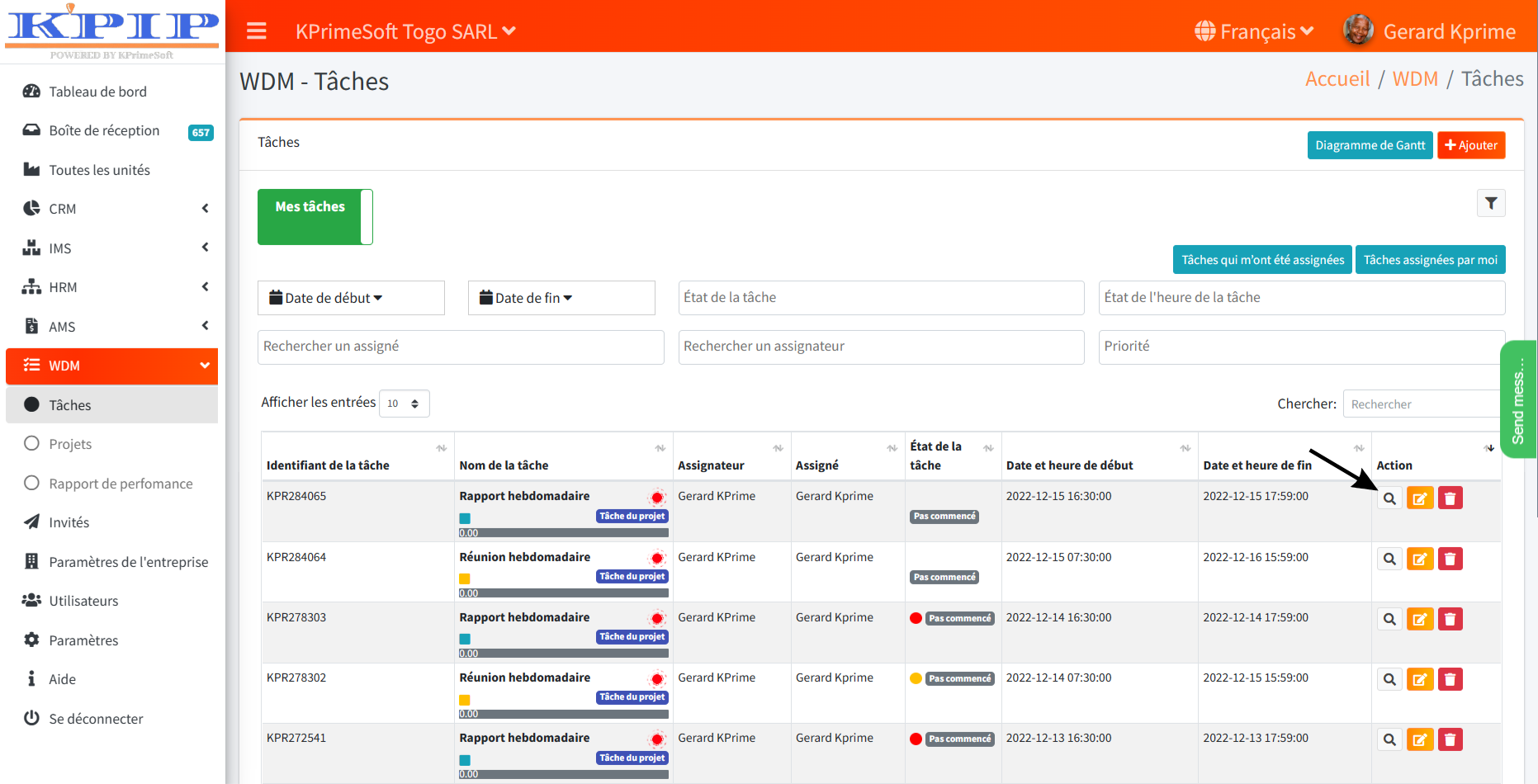
- Editer
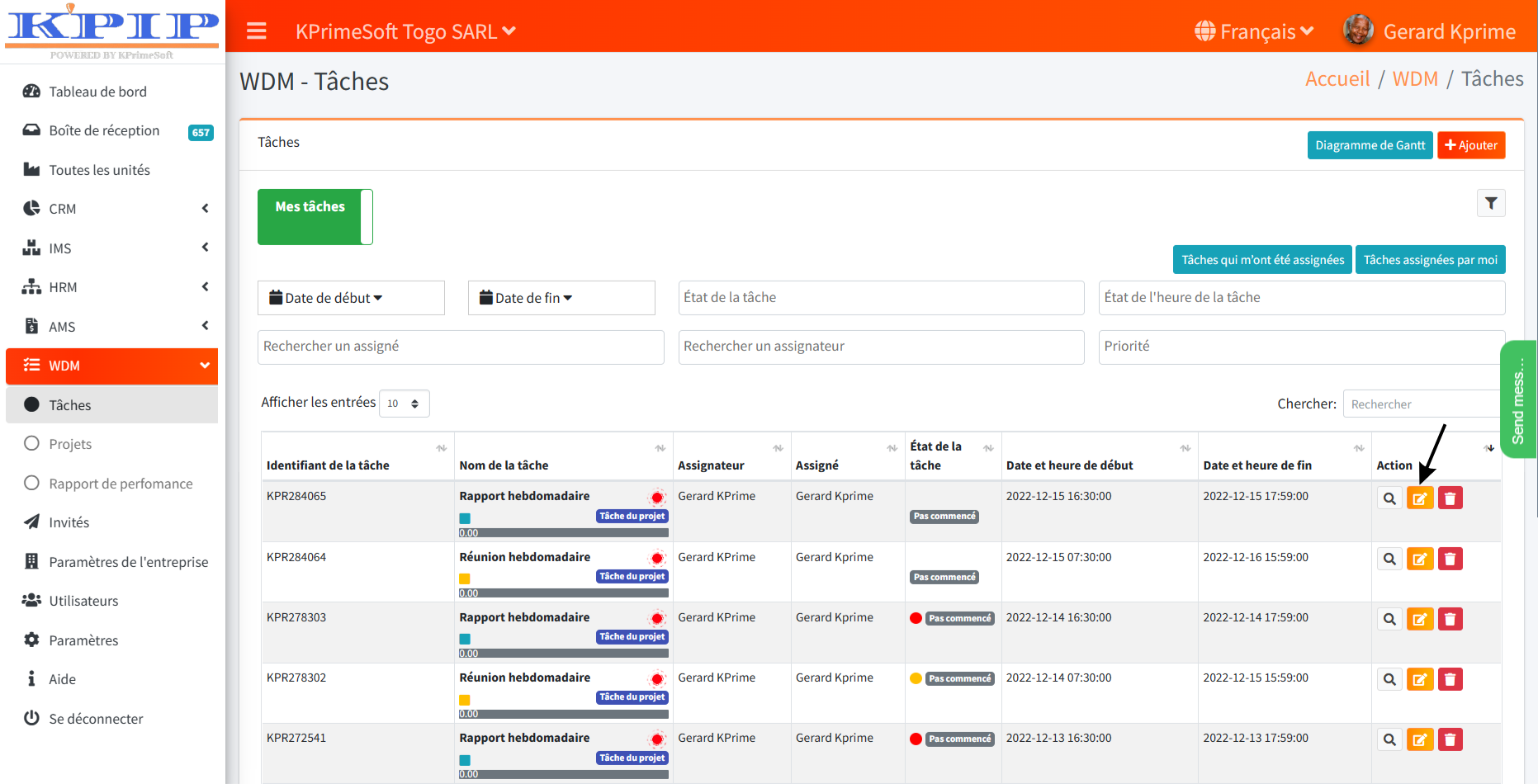
- Supprimer